
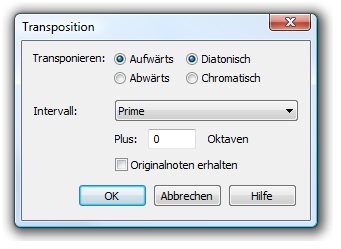
Wie Sie dahin kommen
- Klicken Sie das Anwahlwerkzeug
 und markieren Sie einen Taktbereich.
und markieren Sie einen Taktbereich. - Wählen Sie Extras > Transponieren.
Sie können dazu auch jedes andere Werkzeug verwenden, das eine Taktanwahl ermöglicht (siehe Anwählen von Musik). Halten Sie dann die
Noteman sagt: Verwenden Sie eines der nachfolgenden Hilfswerkzeuge, um einen angewählten Musikbereich schnell zu transponieren:
Was es bewirkt
In dieser Dialogbox können Sie Transpositionen um beliebige Intervalle von einem Halbtonschritt bis zu mehreren Oktaven vornehmen, um diese auf die angewählten Takte anzuwenden (oder die Spiegelung oder eine bestimmte Note in dem angewählten Motiv). Diese Art von Transposition hat nichts mit der zugrundeliegenden Tonart zu tun; sie transponiert nur die angewählte Musik um das von Ihnen angegebene Intervall nach oben oder unten, wobei je nach Notwendigkeit Versetzungszeichen hinzugefügt oder entfernt werden.
- Aufwärts • Abwärts. Verwenden Sie dieses Optionen, um die Richtung der Transposition von den angewählten Noten aus zu bestimmen.
- Diatonisch • Chromatisch. Verwenden Sie diese Optionen, um die Art der Transposition zu bestimmen, die Sie sich wünschen – diatonisch (die die Noten auf der Tonskala nach oben oder unten verschiebt) oder chromatisch (mit der Sie die Noten um Halbtonschritte verschieben können).
- Intervall: • Reine Prime • Kleine Sekunde [... usw.] • Reine Oktave • Andere. Wählen Sie aus diesem Einblendmenü das Intervall aus, um welches die angewählte Musik transponiert werden soll. Wenn Sie eine Transposition vornehmen wollen, die größer als eine Oktave ist, können Sie eine Oktave (oder mehrere) zu dem angewählten Intervall hinzuaddieren, indem Sie eine Zahl in das Textfeld „Plus __ Oktave(n)“ eingeben (s. u.). Wenn Sie „Andere“ anwählen, erscheint die Dialogbox „Intervall“, in der Sie ein Intervall eingeben können, das in dem Einblendmenü nicht aufgelistet ist. (Siehe Intervall [Dialogbox].)
- Plus ____ Oktaven. Wenn Sie eine Zahl in dieses Textfeld eintragen, addiert Finale diese Anzahl von Oktaven dem Intervall aus dem Einblendmenü hinzu, das Sie angegeben haben. (Sie können auch eine negative Zahl eingeben, wenn die angewählten Töne um diese Anzahl Oktaven in die dem angegebenen Intervall entgegengesetzte Richtung transponiert werden soll.)
- Originalnoten erhalten. Wählen Sie diese Option an, um die ursprünglichen Noten bei der Transposition um ein bestimmtes Intervall zu belassen. Dies führt zu einer Verdopplung der Noten in diesem Bereich. Ist die Option nicht angewählt, transponiert Finale die vorhandenen Noten, ohne die Originalnoten beizubehalten.
- OK • Abbrechen. Klicken Sie „OK“, um die Anwahl Ihrer Transposition zu bestätigen oder „Abbrechen“, um sie zu verwerfen. Wenn Sie „OK“ klicken, führt Finale Ihre Transposition durch.
Siehe auch:

